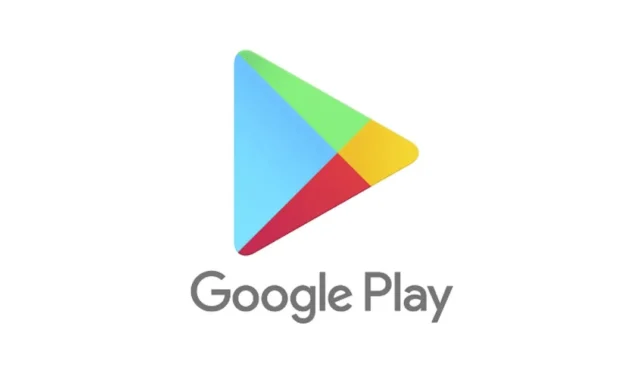
Ако сте потребител на Android и изтегляте приложения от Google Play Store, често може да видите съобщение за грешка, което казва: „Вашето устройство не е съвместимо с тази версия. ‘ Това съобщение за грешка се появява при изтегляне на определени приложения от Google Play Store.
Когато се появи тази грешка, няма да имате бутона Инсталиране. Така че, ако видите това съобщение, докато изтегляте конкретни приложения, няма начин да го изтеглите от Google Play Store.
Чудили ли сте се обаче защо в Google Play Store се появява „Вашето устройство не е съвместимо с тази версия“ и как може да бъде коригирано? Тази статия ще обсъди това конкретно съобщение за грешка в Google Play Store. Да започваме.
Защо се появява грешка „Вашето устройство не е съвместимо с тази версия“?
Ако прочетете внимателно съобщението за грешка, ще разберете истинската причина за съобщението за грешка. Съобщението за грешка означава, че вашето устройство не е съвместимо с приложението, което се опитвате да изтеглите.
Докато публикува приложения в Google Play Store, разработчикът на приложението избира устройства, за да стартира приложението. Така че, ако разработчикът на приложението не е избрал вашето устройство, ще видите това съобщение за грешка.
Освен това някои от приложенията са налични в избрани държави. Така че, ако се опитвате да изтеглите приложение, което не е налично във вашия регион, ще видите това съобщение за грешка.
Понякога остаряла версия на Android води до грешка в Google Play Store „Вашето устройство не е съвместимо с тази версия“.
Как да коригирате грешката „Вашето устройство не е съвместимо с тази версия“.
Сега, след като знаете причината зад това съобщение за грешка в Google Play Store, трябва да го разрешите. Въпреки че това е грешка на несъвместимостта, която не можете лесно да изключите, можете да опитате някои основни съвети, за да я разрешите.
1. Рестартирайте своя Android смартфон

Рестартирането няма пряка връзка със съвместимостта на приложението на Android, но няма нищо лошо в рестартирането на устройство. Едно просто рестартиране може да изключи грешки в Google Play Store, които могат да предизвикат проблеми със съвместимостта.
Така че, ако съобщението за грешка се появи в Google Play Store, натиснете бутона за захранване и изберете опцията Рестартиране. След рестартирането отворете Google Play Store и инсталирайте приложението отново.
2. Спрете принудително Google Play Store
Може би получавате грешка „Вашето устройство не е съвместимо“ поради грешка в Google Play Store или проблем. Тъй като не знаете истинската причина, принудителното спиране на приложението Google Play Store може да се окаже полезно.
Трябва да спрете принудително Google Play Store, ако приложението се държи зле или не работи както трябва. Ето как можете принудително да спрете Google Play Store на Android.

- Натиснете дълго иконата на приложението Google Play Store на началния екран и изберете Информация за приложението .
- На екрана с информация за приложението докоснете Принудително спиране .
Това незабавно ще спре Google Play Store на вашия Android. След като сте готови, отворете отново Google Play Store и опитайте да инсталирате приложението отново.
3. Актуализирайте вашата версия на Android
Приложението, което се опитвате да изтеглите, може да е проектирано да работи само на най-новата версия на Android. Така че, ако се опитате да инсталирате такива приложения, ще видите съобщение за грешка при съвместимост.
Можете лесно да коригирате съобщението за грешка „Вашето устройство не е съвместимо с тази версия“, като актуализирате версията на Android. За да актуализирате устройството си с Android, следвайте стъпките, споделени по-долу.
1. Първо отворете приложението Настройки на вашия смартфон с Android.
2. В приложението Настройки превъртете надолу и докоснете Система .
3. В системата превъртете надолу и изберете Относно устройството .

4. Сега на екрана Всичко за устройството проверете за системни актуализации.

Моля, обърнете внимание, че стъпките за актуализиране на Android варират от устройство на устройство. Ако не знаете как да проверите за актуализации на вашия смартфон, потърсете го в Google. След като актуализирате версията на Android, отворете Google Play Store и опитайте да инсталирате приложението.
4. Изчистете кеша на Google Play Store & Services
Ако съобщението за грешка „Вашето устройство не е съвместимо с тази версия“ все още се появява, докато инсталирате приложения, трябва да изчистите кеша на Google Play Store и Services. Ето как можете да го направите.
1. Отворете приложението Настройки на вашия смартфон с Android и изберете Приложения .

2. На екрана с приложения докоснете опцията Управление на приложения .

3. На страницата за управление на приложението намерете Google Play Store и го натиснете. След това докоснете опцията за използване на хранилището .

4. В Използване на хранилището за Google Play Store докоснете бутона Изчистване на кеша . Трябва също да докоснете „Изчистване на данните“.

5. Сега се върнете към предишния екран и натиснете Google Play Services. В Използването на хранилището за Google Play Services докоснете Изчистване на кеша.

Това е! След като направите това, рестартирайте вашия Android смартфон. След рестартирането отворете Google Play Store и влезте с вашия акаунт в Google. След като влезете, опитайте да изтеглите приложението отново.
5. Деинсталирайте актуализацията на Google Play Store
Ако приложението е било достъпно за изтегляне преди, но сега показва грешка „Вашето устройство не е съвместимо с тази версия“, трябва да деинсталирате скорошната актуализация на Google Play Store. Лесно е да деинсталирате скорошната актуализация на Google Play Store на Android. За целта следвайте стъпките, споделени по-долу.
1. Отворете приложението Настройки на вашия смартфон с Android и изберете Приложения .

2. На екрана с приложения докоснете опцията Управление на приложения .

3. На страницата за управление на приложението намерете Google Play Store и го натиснете. След това докоснете трите точки в горния десен ъгъл и изберете Деинсталиране на актуализации

Това е! Това ще деинсталира скорошната актуализация на Google Play Store от вашия смартфон. След като сте готови, опитайте отново да изтеглите приложението от Google Play Store.
6. Коригирайте данните и часа на вашия Android

Много потребители твърдят, че коригират съобщението за грешка „Вашето устройство не е съвместимо с тази версия“, като коригират датата и часа.
Така че, ако вашият смартфон показва неправилна дата и час, ще се сблъскате с проблеми при изтеглянето на приложения от Google Play Store.
Не само това, но много от вашите приложения за Android ще спрат да работят, ако датата и часът са грешни на вашето устройство. Затова се уверете, че телефонът ви има правилната дата и час, за да разрешите съобщението за грешка в Google Play Store.
7. Опитайте с друг App Store
Google Play Store може да е най-добрата дестинация за приложения и игри за Android, но не е единствената. Съществуват по-малко популярни магазини за приложения за Android и няма да ви попречат да инсталирате несъвместими приложения.
Вече споделихме списък с най-добрите алтернативи на Google Play Store за Android. Можете да прегледате този списък и да изберете друг App Store.
8. Заредете приложението отстрани
Ако все още не можете да изтеглите приложението си от Google Play Store, трябва да го заредите странично на устройството си с Android.
Можете да вземете Apk файла за приложението, което се опитвате да изтеглите от магазини за приложения на трети страни, като Apkpure. След като го изтеглите, можете да го заредите на вашия смартфон с Android.
Въпреки това, преди да зареждате приложения от Android отстрани, трябва да активирате опцията „Неизвестни източници“ или „Инсталиране на неизвестни приложения“ от Настройки > Приложения и известия > Специален достъп до приложения > Инсталиране на неизвестни приложения.
След като сте готови, докоснете Apk файла, който сте изтеглили от магазините за приложения на трети страни, и инсталирайте приложението на устройството си с Android.
И така, това са някои от най-добрите методи за коригиране на „Вашето устройство не е съвместимо с тази версия“ на Android. Ако имате нужда от повече помощ за разрешаване на съобщението за грешка в Google Play Store, уведомете ни в коментарите по-долу.




Вашият коментар